
镜像系统安装安卓手机,轻松将安卓手机变身多系统平台
时间:2025-01-10 来源:网络 人气:
你有没有想过,你的安卓手机不仅能打电话、刷抖音,还能变身成为一台迷你电脑呢?没错,就是那种可以安装Windows系统的电脑!今天,我就要带你一起探索这个神奇的奥秘——如何在安卓手机上安装镜像系统。
一、揭秘镜像系统

先来简单介绍一下什么是镜像系统。简单来说,镜像系统就是将一个操作系统的所有文件复制到一个文件中,这个文件就是所谓的镜像文件。这样,你就可以将这个镜像文件安装到任何支持它的设备上,包括我们的安卓手机。
二、准备工具
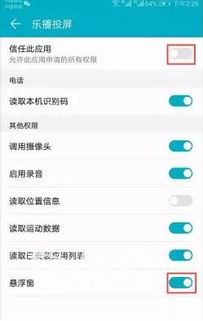
想要在安卓手机上安装镜像系统,你需要准备以下工具:
1. 安卓手机:当然,没有手机的话,一切都是空谈。
2. 镜像文件:这是安装系统的核心,你可以从网上找到适合安卓手机的Windows镜像文件。
3. 虚拟机软件:比如Limbo模拟器,它可以在安卓手机上模拟Windows或其他系统的运行环境。
4. 下载工具:比如迅雷,用来下载所需的文件。

三、安装步骤
1. 下载并安装虚拟机软件:首先,你需要在手机上下载并安装Limbo模拟器。打开应用后,会提示是否升级,直接忽略掉,然后就可以进入应用的界面。
2. 创建虚拟机:在模拟器界面,点击右侧的下拉菜单,选择“新建”。在提示输入名称的地方,你可以直接输入“Windows”,但要注意,不支持中文。
3. 配置虚拟机:在用户界面,选择“SDL”,并将CPU型号改为“coreduo”。如果你的镜像系统是早期的,也可以改为“486”或“Pentium”。核心数可以不改,内存我设置成为512MB,也可以根据你的手机配置自己调整。
4. 添加硬盘:在存储器那一栏,模拟器提供了四个硬盘和一个共享文件夹。点击硬盘A,然后在下拉菜单中选择“打开”。在文件管理器中找到已经下载好的qcow2镜像文件。
5. 设置网络:将网卡的选择为“RTL8139”,在启动设置中,从设备启动选择“Hard Disk”,即硬盘。
6. 启动虚拟机:一切设置完毕后,点击启动虚拟机,等待系统加载。
四、安装Windows系统
1. 选择安装方式:在Windows安装过程中,选择“自定义(高级)”安装方式。
2. 分区:根据你的需求,选择分区方式。如果你是第一次安装Windows,建议选择“全新安装”。
3. 格式化:选择要安装Windows的分区,然后点击“格式化”。
4. 安装:等待Windows安装完成。
五、
通过以上步骤,你就可以在你的安卓手机上安装镜像系统了。虽然这个过程可能需要一些耐心,但一旦成功,你就可以在手机上体验Windows系统的强大功能了。
不过,需要注意的是,由于安卓手机硬件配置的限制,安装的Windows系统可能无法达到电脑上的性能。但无论如何,这都让你的手机变得更加有趣和实用。
希望这篇文章能帮助你成功在安卓手机上安装镜像系统。如果你有任何疑问,欢迎在评论区留言交流。让我们一起探索科技的魅力吧!
相关推荐
教程资讯
系统教程排行













